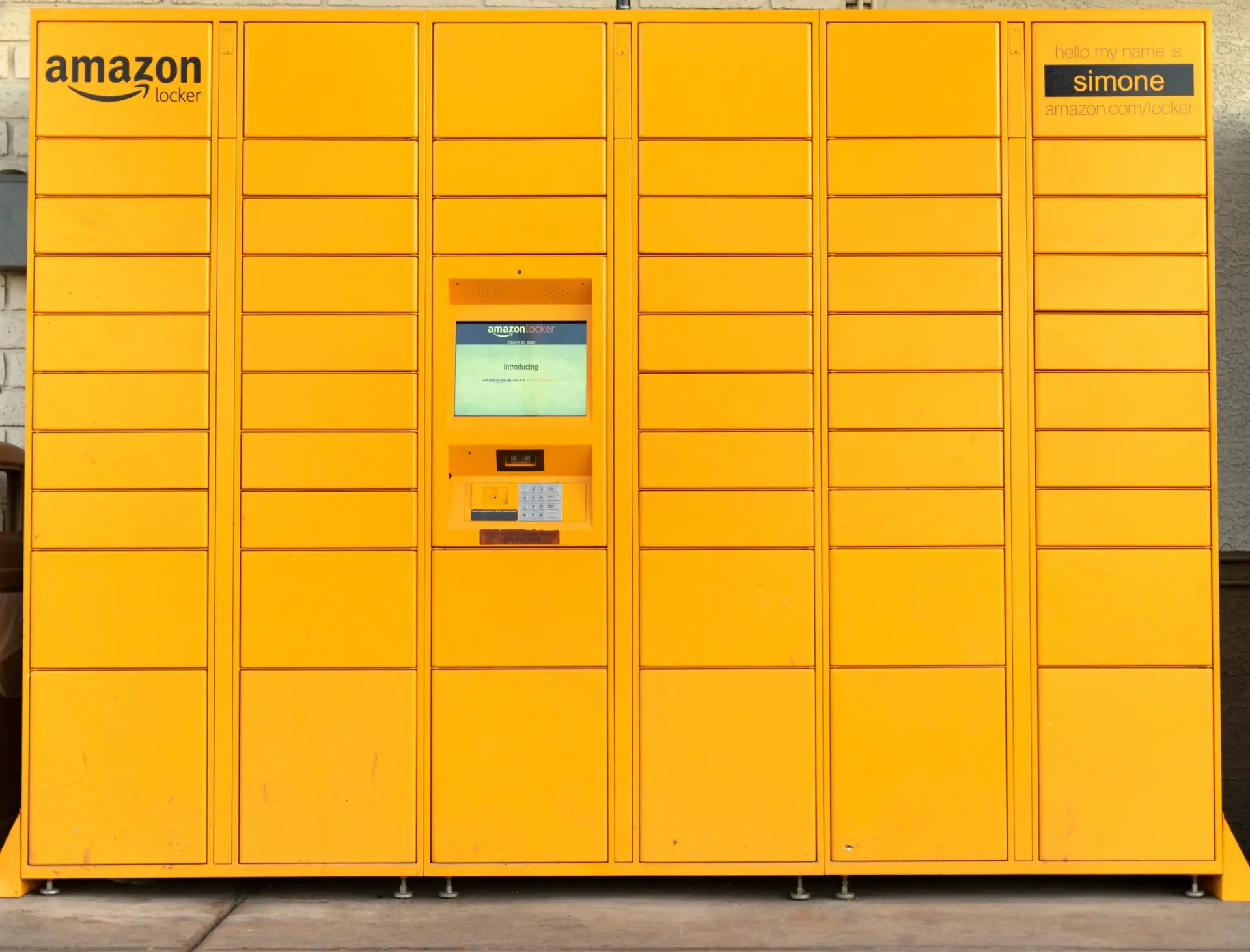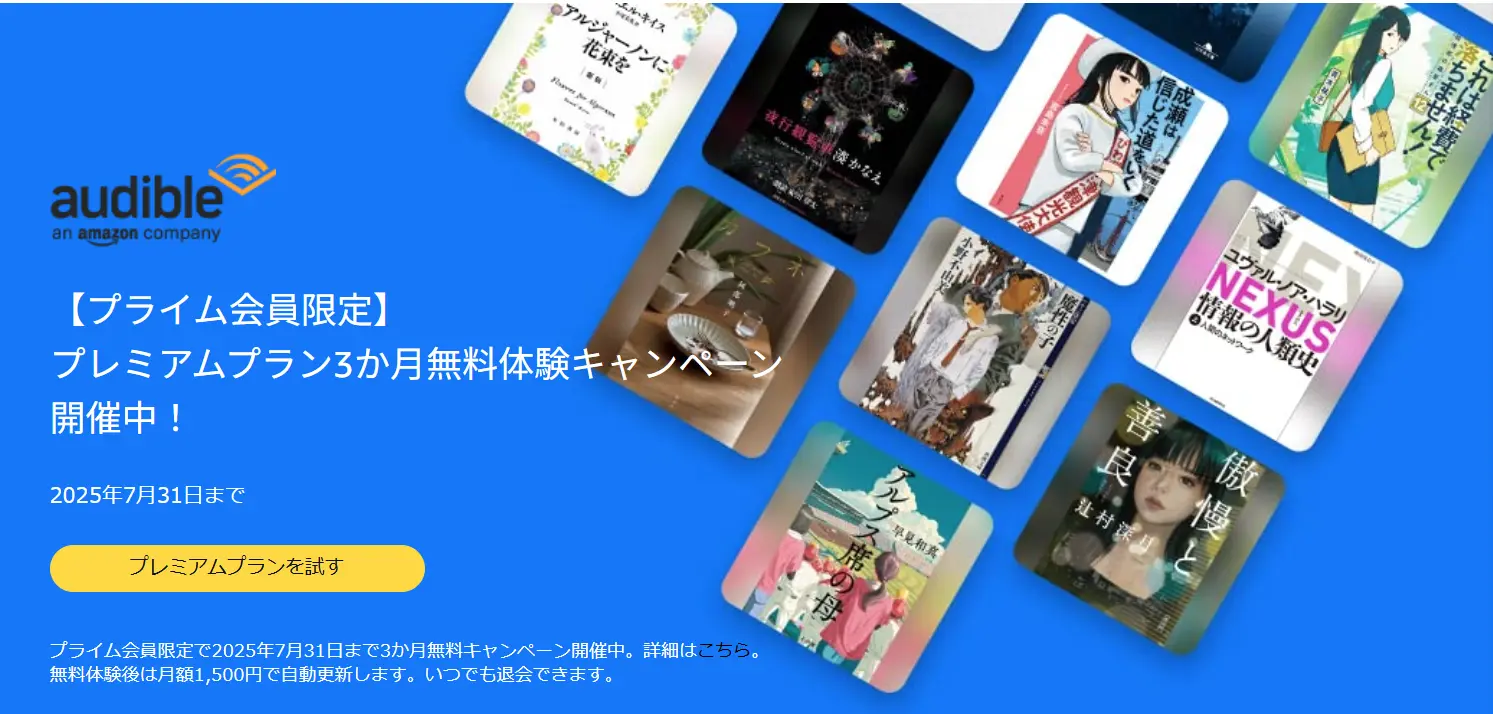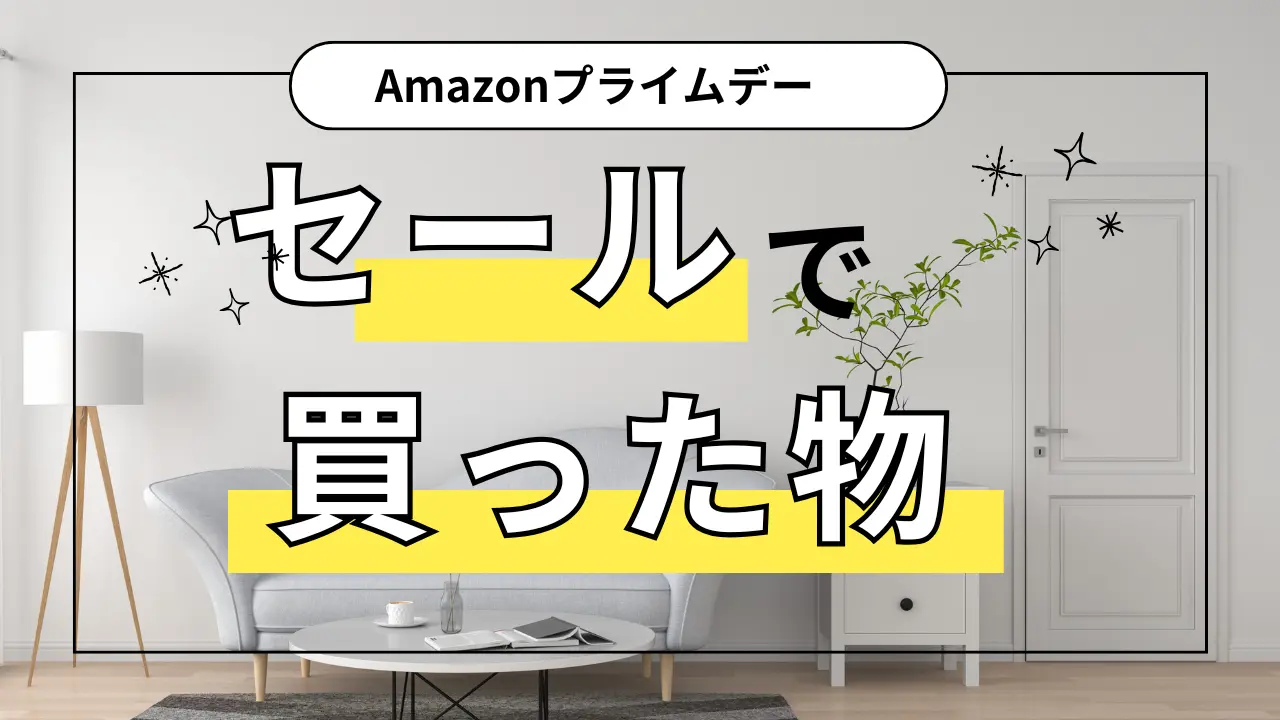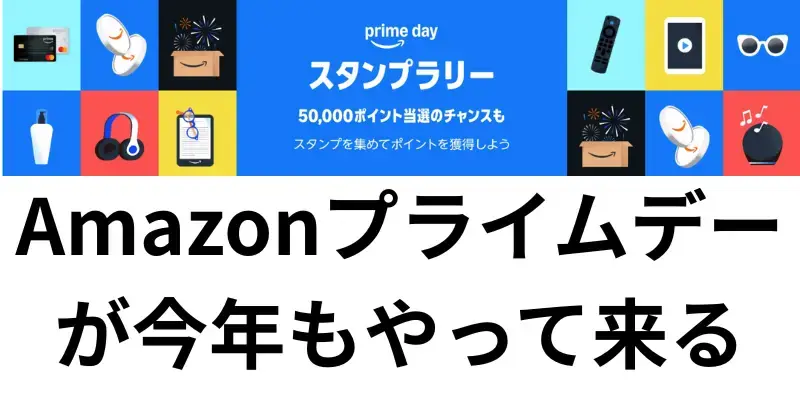こんばんは。スマホを機種変更でPixel10Proに代えたのですが、いろんな設定をやったつもりでいたのにAmazonロッカーの設定ができていませんでした。
これはAmazonロッカーの近くでやり直さないといけないものなので、すっかり忘れていました。荷物の受け取りの時にその場で設定しようと思いましたが、なかなかうまく設定できなくて焦りました。今日は皆さんに私と同じ過ちを犯してほしくないので備忘録的な意味も込めて綴っていこうと思います。
目次
Amazonロッカーの設定でつまずく点
Amazonロッカーのつまずくのが設定画面でどうしたらいいのかわからなくなることです。Amazonのサイトには、方法を書いているのですが自分の端末ではどうしたらいいのかがわからなくなることが多々あります。

Amazonの説明通りにやろうとしても自分の端末でその通りにできないというのがありましたorz
初めにつまずくステップ2の位置情報の設定
Amazonロッカーの設定をやろうとしてつまずくのがステップ2の位置情報にまつわるものです。また、つまずくことが多いのがAmazonロッカーの画面なしのロッカーだと思います。
Amazonの説明には。「設定」でAmazonアプリの権限を更新するとか位置情報をオンオフしてくださいとかいろいろ書いてあったように思います。
Amazonショッピングアプリの設定画面に遷移するのですが、何をやったらいいのかわかりません。位置情報をオンオフしても一向に改善されません。そして、だんだん焦ってくるという負のループに陥ります。
解決方法
さて、解決方法ですが、まずは確認してほしいことがあります。
それは、Bluetooth接続と位置情報がオンになっているかという点です。
位置情報とBluetooth接続がオンであること
まずは、この2点を確認してみてください。
Bluetooth接続についてですが、設定アイコン(歯車)から接続設定を選んでください。もしくは、スマホの画面を上からスワイプしてBluetoothをオンにしてもOKです。
接続設定⇒接続の詳細設定⇒Bluetooth⇒Bluetoothを使用をオンにする
スマホの設定アイコン(歯車マーク)をタップします⇒「セキュリティとプライバシー」もしくは「位置情報」を選んでください。(アンドロイドのバージョンによっては分かれている場合があります)
位置情報のところに来たら、「位置情報を使用」がオンになっているかどうか確認してください。
続いて「アプリへの位置情報の利用許可」をタップして、Amazonショッピングアプリの位置情報が許可されているのかどうかを確認してください。
Amazonショッピングでの確認事項
Amazonロッカーの設定で位置情報とBluetoothをオンにしているのになぜか画面が進まない。そんな人はいませんか?
私でした(笑)何度やってもできなかったのですが、何をすればよかったのかを書いていこうと思います。
私と同じところで詰まっている人は是非参考にしてください。
Amazonショッピングアプリを長押ししてインフォメーションマークをタップします。
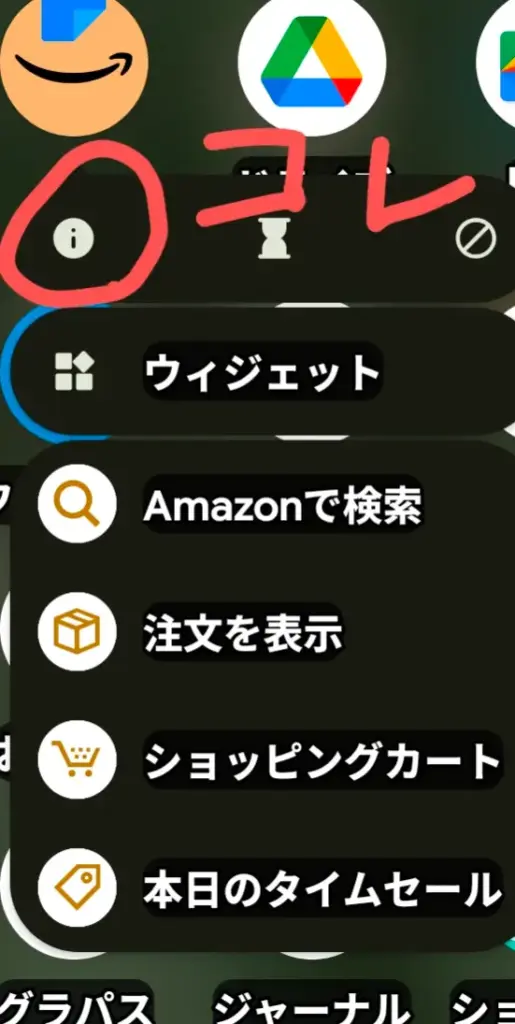
するとアプリ情報の画面になるのでここで権限をタップします。ちなみにアプリ情報の画面はAmazonロッカーの設定でステップ2でつまずくと遷移するのでそこから遷移してきても大丈夫です。
アプリの権限で確認するのは2点(位置情報と付近のデバイス)
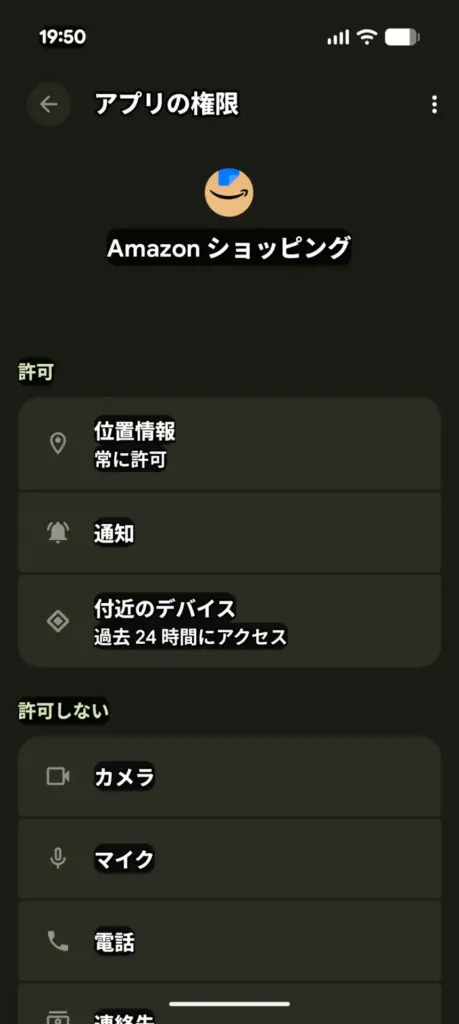
アプリの権限画面で設定しておかないといけないのが2つあって、位置情報と付近のデバイスです。
Amazonロッカーのセットアップのステップ2では位置情報を言われていたので、必死に位置情報だけを許可していましたが全然改善されませんでした。
いろいろ触っているうちにどれを触ったらいいのかようやくわかりました。それは「付近のデバイス」です。
ここをタップして、付近のデバイスの権限を許可してあげてください。
おそらくこれを許可しないと位置情報やBluetoothがオンになっていても、Amazonロッカーに接続を許可していないことになり、先へ進みません。
うまくいけば先に進めます
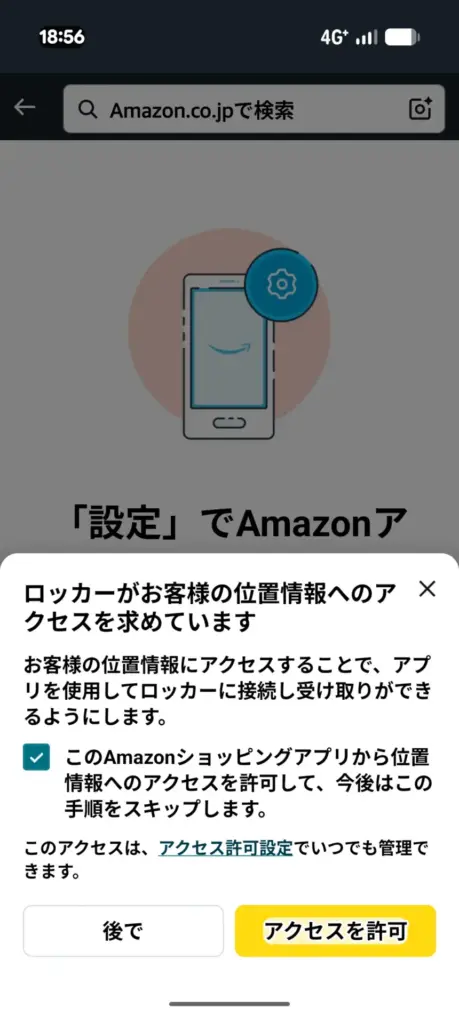
上記の設定をやったうえで、Amazonロッカーの設定に戻るとこの画面が出て先に進めると思います。
ここまで来たらもう峠は越えたと思います。
もう2度とこの設定画面を見たくないので「このAmazonショッピングアプリから位置情報へのアクセスを許可して、今後はこの手順をスキップします」にチェックを入れてアクセスを許可をタップしましょう。これで完了です。
まとめ
今日は、Amazonロッカーの設定でつまずいた時に確認するところをまとめてみました。
機種変更の時に遭遇するのが多いでしょうか?私がそうでした。普段からそんなにしないので久しぶりにやると全くやり方を忘れています。
特にスマホの機種変更などでは画面が変わっていたり設定をよく理解していなかったりでパニックになることが良くあります。
特にAmazonロッカーの設定でつまずく点としては次の通りですかね。
- スマホのBluetooth接続をオンにする
- Amazonショッピングアプリの位置情報と付近のデバイスを許可する
特に、アプリの権限での「付近のデバイス」の許可を忘れる人が多そうです。
私もここの設定ができていないことに気づくのに結構時間がかかりました。
わかりづらい説明で大変恐縮ですが、みなさんもお気を付けください。